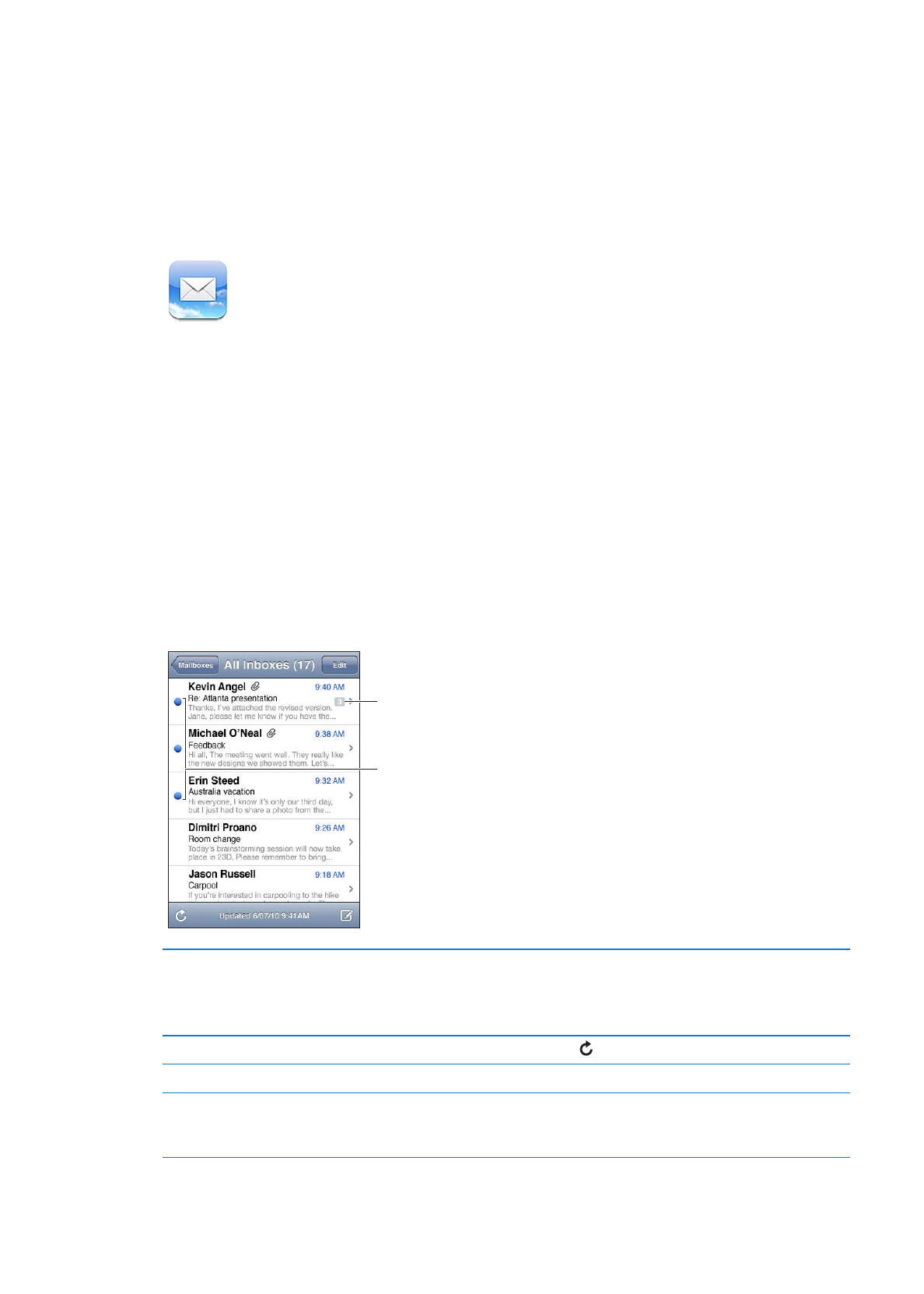
Kiểm tra và đọc email
Trong Mail, màn hình Hộp thư giúp bạn truy cập nhanh vào tất cả các hộp thư của bạn và các
hộp thư khác.
Khi bạn mở một hộp thư, Mail sẽ truy xuất và hiển thị những thư gần đây nhất. Bạn co thể đặt số
thư được truy xuất trong cài đặt Mail của mình. Xem “Tài khoản và cài đặt Mail” ở trang 71.
Thư chưa đọc
Số lượng thư trong chuỗi
Sắp xếp thư theo chuỗi
Truy cập Cài đặt > Mail, Danh bạ, Lịch và bật hoặc tắt Sắp xếp theo Chuỗi.
Nếu bạn sắp xếp thư theo chuỗi, các thư liên quan sẽ xuất hiện như
một mục nhập riêng trong hộp thư. Xem “Tài khoản và cài đặt Mail” ở
trang 71.
Kiểm tra thư mới
Chọn hộp thư hoặc chạm vào bất kỳ lúc nào.
Tải thêm thư
Di chuyển đến cuối danh sách thư và chạm Tải Thư Khác.
Phóng to một phần của thư
Chạm hai lần vào khu vực để phong to lên. Chạm lại hai lần nữa để
thu nhỏ. Hoặc mở rộng hai ngon tay hoặc chụm lại để phong to hoặc
thu nhỏ.
67
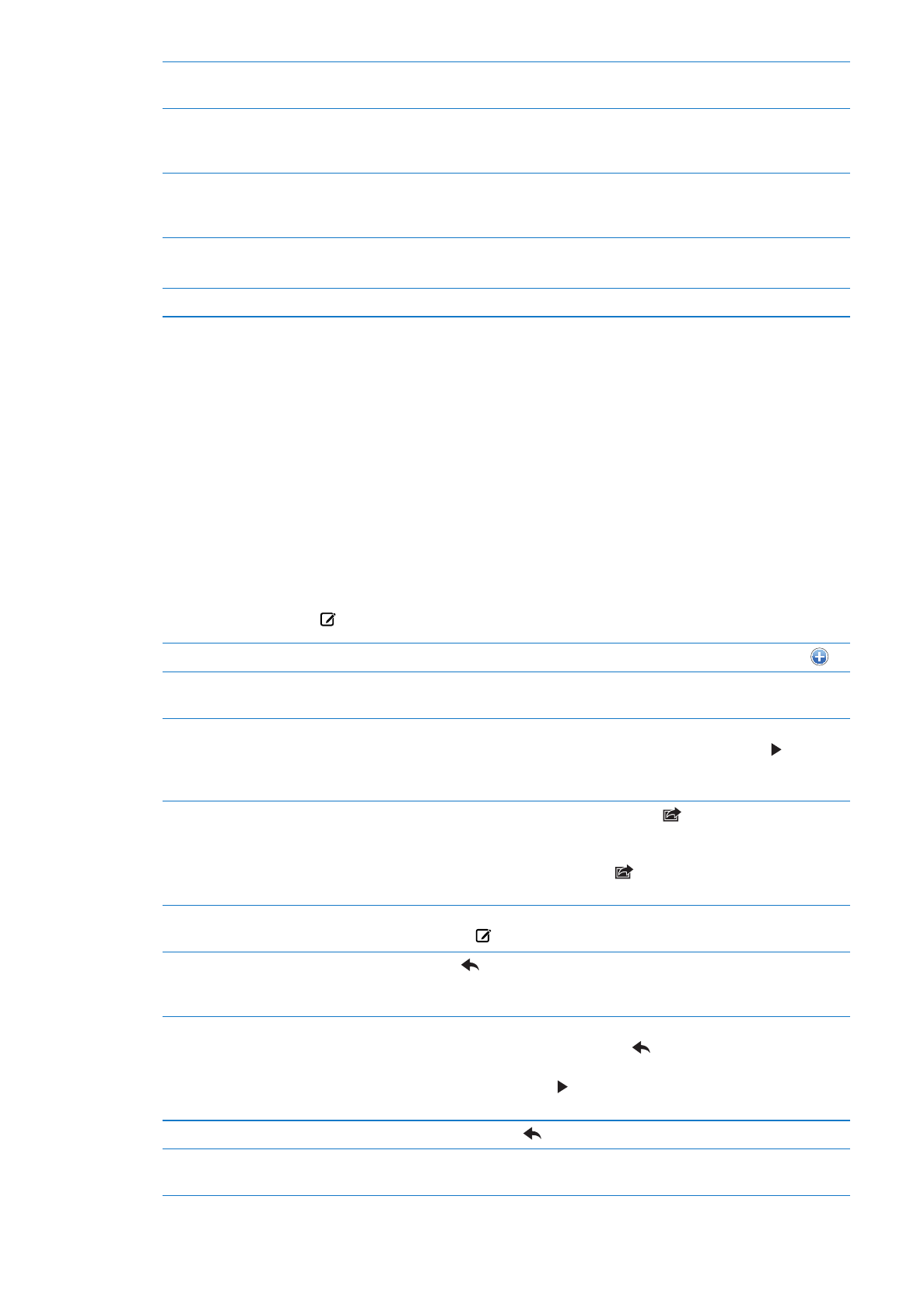
Điều chỉnh kích cỡ khung văn bản
bất kỳ để phù hợp với màn hình
Chạm hai lần vào văn bản.
Xem toàn bộ người nhận thư
Chạm vào Chi tiết. Chạm vào tên hoặc địa chỉ email để xem thông tin liên
hệ của người nhận rồi chạm số điện thoại hoặc địa chỉ email để liên hệ
với người đo.
Thêm người nhận email vào danh
sach liên hệ của bạn
Chạm vào thư và, nếu cần, chạm vào Chi tiết để biết thông tin về người
nhận. Sau đo, chạm vào tên hoặc địa chỉ email và chạm vào Tạo Liên hệ
Mới hoặc “Thêm vào Liên hệ Co sẵn”.
Gắn cờ hoặc đanh dấu thư là chưa
đọc
Mở thư và, nếu cần, chạm vào Chi tiết. Sau đo chạm vào Đánh dấu.
Để đánh dấu nhiều thư là chưa đọc, hãy xem “Sắp xếp thư” ở trang 70.
Mở một thư mời họp
Chạm vào lời mời. Xem “Phản hồi các lời mời” ở trang 88.